1. vim简介
vim是从vi发展出来 ,第一个版本由布莱姆·米勒在1991年发布 ,它基于VIM许可证,兼容GPL。 官网 www.vim.org
2. 安装vim: yum install -y vim-enhanced
vim file
vim +n file// n是数字,可以定位到该文件的第n行 (这个比较少用)
3. vim的三种模式:
3.1一般模式
在这个模式下,可以:上下移动光标,删除某个字符,删除某行,复制、粘贴一行或者多行。
一般模式下的光标移动
| h或者向左方向键 | 光标向左移动一个字符 |
| l或者向右方向键 | 光标向右移动一个字符 |
| k或者向上方向键 | 光标向上移动一个字符 |
| j或者向下方向键 | 光标向下移动一个字符 |
| Ctrl+f或pageup键 | 屏幕向前移动一页 |
| Ctrl+b或pagedown键 | 屏幕向后移动一页 |
| 数字0或者Shift + 6 | 移动到本行行首 |
| Shift + 4 | 移动到本行行尾 |
| gg | 移动到首行 |
| G | 移动到尾行 |
| nG(n是任意数字) | 移动到第n行 |
一般模式下的删除、复制和粘贴
| x,X | x向后删除一个字符,X向前删除一个字符 |
| nx | 向后删除n个字符 |
| dd | 删除/剪切光标所在的那一行 |
| ndd(n为数字) | 删除/剪切光标所在行起向下一共n行 |
| yy | 复制光标所在行 |
| p | 从光标所在行向下粘贴已经复制或者粘贴的内容 |
| P | 从光标所在行向上粘贴已经复制或者粘贴的内容 |
| nyy | 从光标所在行算起向下复制n行 |
| u | 还原上一步操作(撤销) |
| v | 按v后移动光标会选中指定字符,然后可以复制、粘贴等 |
3.2编辑模式
一般模式下,是不可以修改某一个字符的,只能到编辑模式了。从一般模式进入编辑模式,只需你按一个键即可(i, I, a, A, o, O, r, R)。当进入编辑模式时,会在屏幕的最下一行出现“INSERT或REPLACE”的字样(如果你的CentOS有支持中文,那么会显示“插入”)。从编辑模式回到一般模式只需要按一下键盘左上方的ESC键即可。
| i | 在当前字符前插入 |
| I | 在光标所在行行首插入 |
| a | 在当前字符后插入 |
| A | 在当前行行尾插入 |
| o | 在当前行的下一行插入新的一行 |
| O | 在当前行的上一行插入新的一行 |
3.3命令模式
下查找和替换
命令模式其他功能
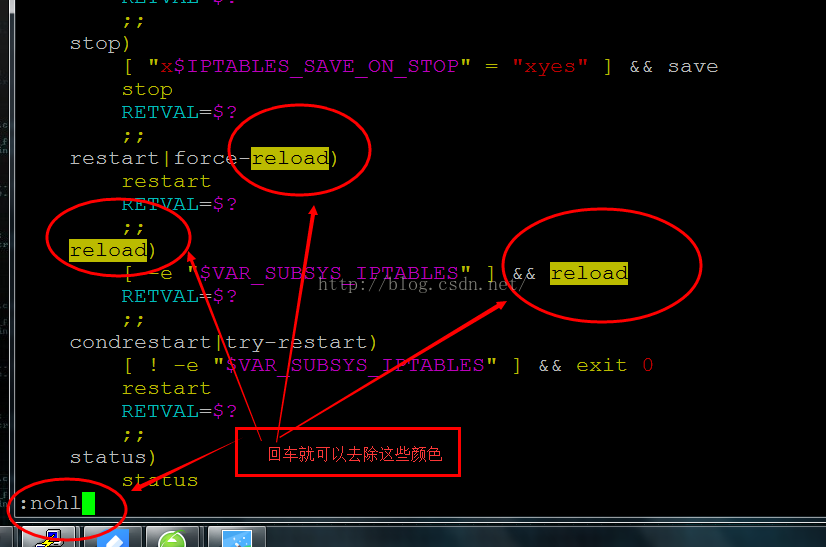
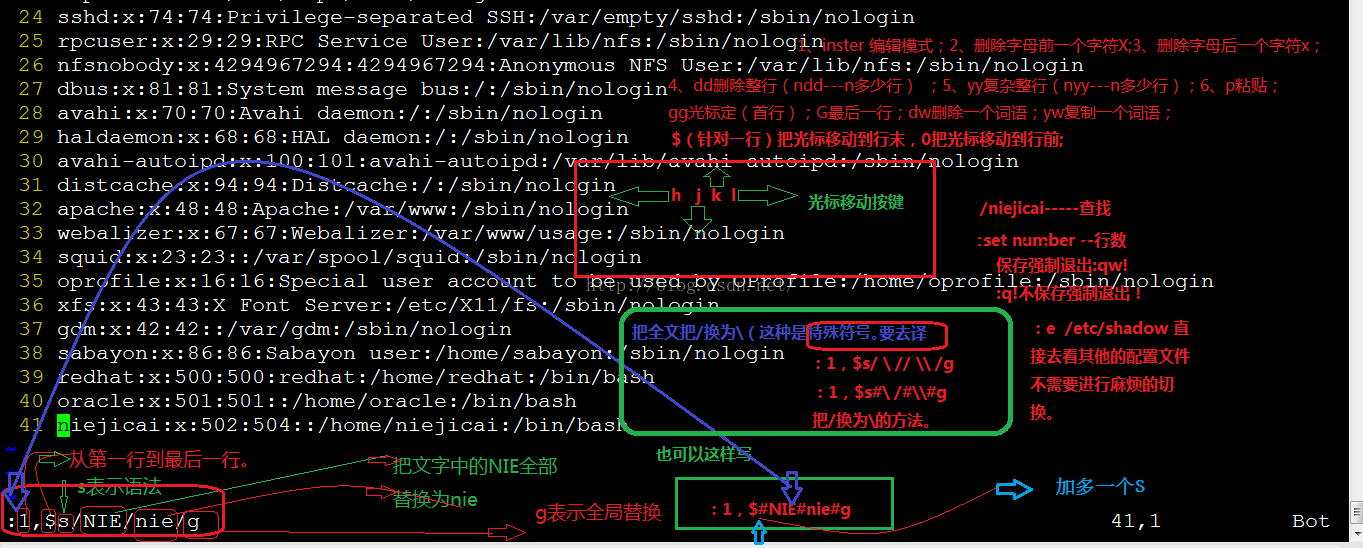
| /word | 向光标之后寻找一个字符串为word,按n向后继续搜索,N向前搜索。 |
| ?word | 向光标之前寻找一个字符串为word,按n向前继续搜索,N向后搜索。所以/和?搜索,我们只需要记一个就可以了。 |
| :n1,n2s/word1/word2/g | 在n1,n2行之间查找word1并替换为word2,不加g则只替换每行的第一个word1,加g整行替换。 |
| :1,$s/word1/word2/g | 替换文档中所有的word1为word2,不加g只替换每行的第一个word1 |
命令模式其他功能
| :w | 保存文本 |
| :q | 退出vim |
| :w! | 强制保存,在root用户下即使文本只读也可以完成保存 |
| :q! | 强制退出,所有改动不生效 |
| :wq | 保存并退出 |
| :set nu | 显示行号 |
| :set nonu | 不显示行号 |
补充:
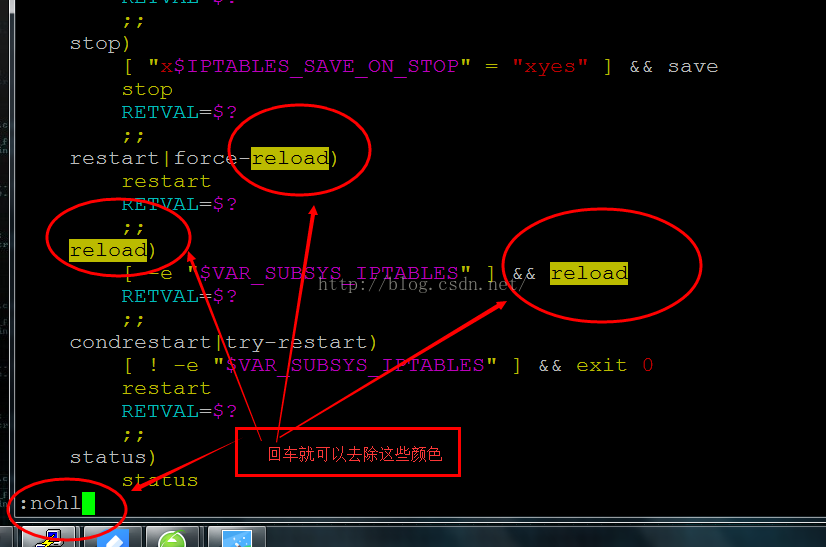
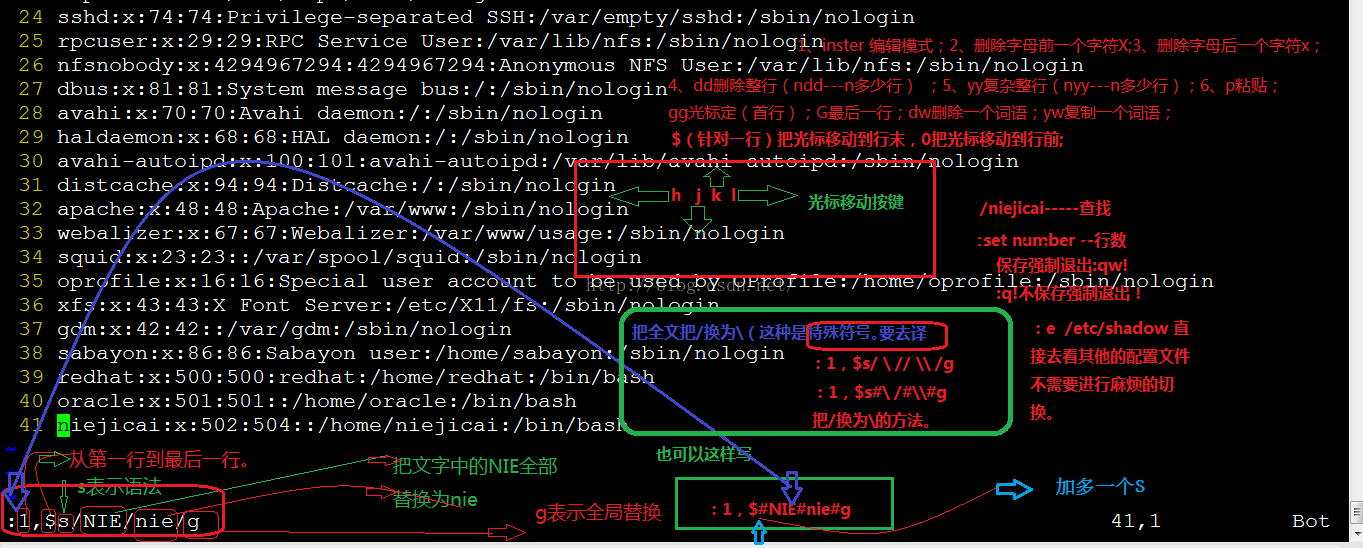
用vim打开一个空白文档,然后把已经复制的代码给粘贴进来,发现它有自动缩进功能,最终导致粘贴的文本一行比一行靠右,看起来乱成一团。比较快的解决办法是,在粘贴文档前,在命令行模式下,输入:set noai nosi
然后按'i' 进入编辑模式,再粘贴已经复制的代码内容,这样就不会自动缩进了。
有时候,这样的方法不好用,可以尝试这种:
:set paste
然后按'i' 进入编辑模式,再粘贴已经复制的代码内容,这样就不会自动缩进了。
有时候,这样的方法不好用,可以尝试这种:
:set paste






















 1754
1754

 被折叠的 条评论
为什么被折叠?
被折叠的 条评论
为什么被折叠?








